
Εάν δεν μπορείτε να εισέλθετε στην εφαρμογή συγχρονισμού OneDrive ή η εφαρμογή συγχρονισμού αναφέρει ότι OneDrive δεν είναι συνδεδεμένος, ακολουθήστε τα παρακάτω βήματα.
Χωρίς είσοδο στο OneDrive
-
Επιλέξτε το κουμπί Έναρξη , κάντε αναζήτηση για "OneDrive " και, στη συνέχεια, ανοίξτε το:
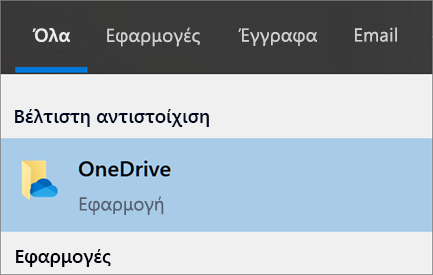
-
Όταν ξεκινήσει το πρόγραμμα εγκατάστασης του OneDrive, εισαγάγετε τον προσωπικό, εταιρικό ή σχολικό λογαριασμό σας και, στη συνέχεια, επιλέξτε Είσοδος.
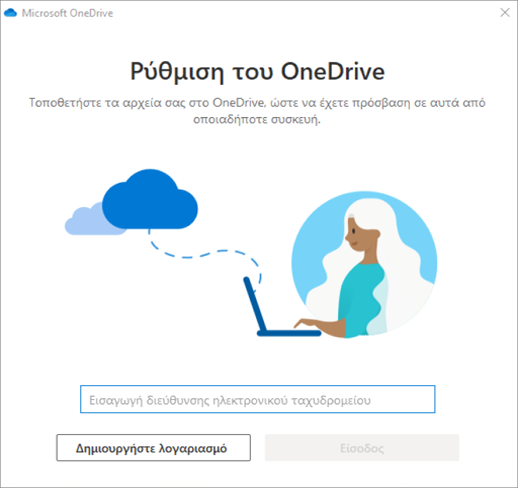
-
Επιλέξτε το κουμπί Έναρξη , κάντε αναζήτηση για "OneDrive " και, στη συνέχεια, ανοίξτε το:
-
Στα Windows 7, στην περιοχή Προγράμματα, επιλέξτε Microsoft OneDrive.
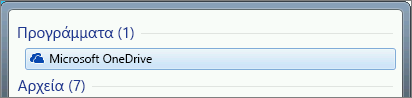
-
Στα Windows 8.1, κάντε αναζήτηση για OneDrive και επιλέξτε την εφαρμογή OneDrive.
-
-
Όταν ξεκινήσει το πρόγραμμα εγκατάστασης του OneDrive, εισαγάγετε τον προσωπικό, εταιρικό ή σχολικό λογαριασμό σας και, στη συνέχεια, επιλέξτε Είσοδος.
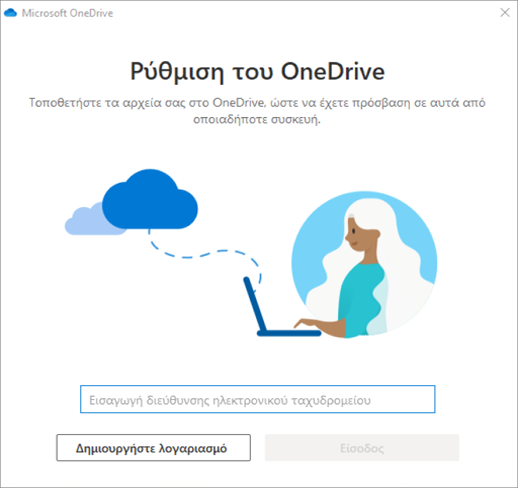
-
Χρησιμοποιήστε την εφαρμογή Finder για να αναζητήσετε και να ανοίξετε το OneDrive.
-
Όταν ξεκινήσει το πρόγραμμα εγκατάστασης του OneDrive, εισαγάγετε τον προσωπικό, εταιρικό ή σχολικό λογαριασμό σας και, στη συνέχεια, επιλέξτε Είσοδος.
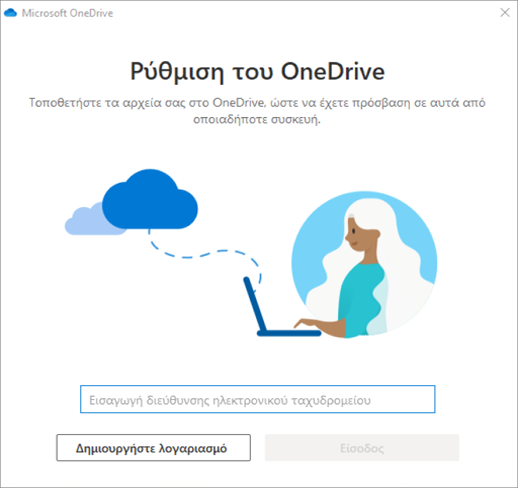
OneDrive δεν έχει συνδεθεί
Εάν δεν μπορείτε να εισέλθετε στην εφαρμογή συγχρονισμού OneDrive ή εάν εμφανίζεται ένα μήνυμα που αναφέρει ότι OneDrive δεν είναι συνδεδεμένος, αφήστε το πρόγραμμα αντιμετώπισης προβλημάτων να σας καθοδηγήσει στα βήματα για να κάνετε ξανά συγχρονισμό ή ακολουθήστε τα παρακάτω βήματα.
Έναρξη προγράμματος αντιμετώπισης προβλημάτων
1. Είσοδος
Ελέγξτε αν μπορείτε να εισέλθετε στον λογαριασμό OneDrive online.
-
Αν δεν μπορείτε να εισέλθετε στον προσωπικό σας λογαριασμό Microsoft, επισκεφτείτε την ενότητα Δεν είναι δυνατή η είσοδος στον λογαριασμό Microsoft.
-
Εάν δεν μπορείτε να εισέλθετε σε OneDrive εταιρικό ή σχολικό λογαριασμό, δοκιμάστε να επαναφέρετε τον κωδικό πρόσβασής σας ή, εναλλακτικά, επικοινωνήστε με τον Διαχείριση IT του οργανισμού σας.
2. Έλεγχος για ενημερώσεις
Αν μπορείτε να πραγματοποιήσετε είσοδο στο OneDrive στο Internet, αλλά όχι στον υπολογιστή σας, ελέγξτε για ενημερώσεις.
Εάν ο υπολογιστής σας είναι ενημερωμένος, κάντε επαναφορά OneDrive.
3. Επαναφορά OneDrive
Αν εξακολουθείτε να αντιμετωπίζετε προβλήματα, η αποσύνδεση και η επανασύνδεση του υπολογιστή Windows ή Mac σεOneDrive μπορεί να σας βοηθήσει να επιλύσετε ορισμένα προβλήματα συγχρονισμού. Μάθετε πώς.
Χρειάζεστε περισσότερη βοήθεια;
|
|
Επικοινωνήστε με την υποστήριξη
Για τεχνική υποστήριξη, μεταβείτε Επικοινωνήστε με Υποστήριξη της Microsoft, εισαγάγετε το πρόβλημά σας και επιλέξτε Λήψη βοήθειας. Εάν εξακολουθείτε να χρειάζεστε βοήθεια, επιλέξτε Επικοινωνία με την υποστήριξη για να μεταβείτε στην καλύτερη επιλογή υποστήριξης. |
|
|
|
Διαχειριστές
|












